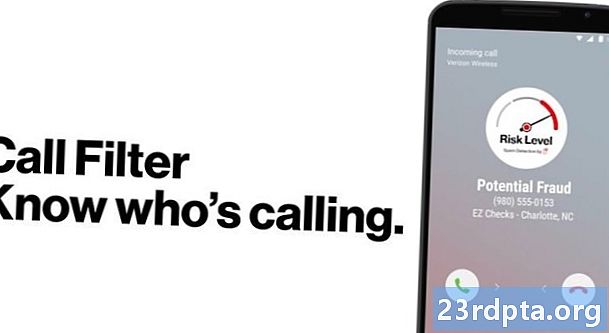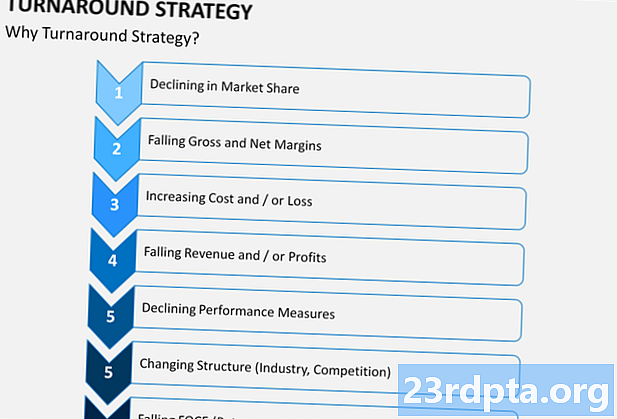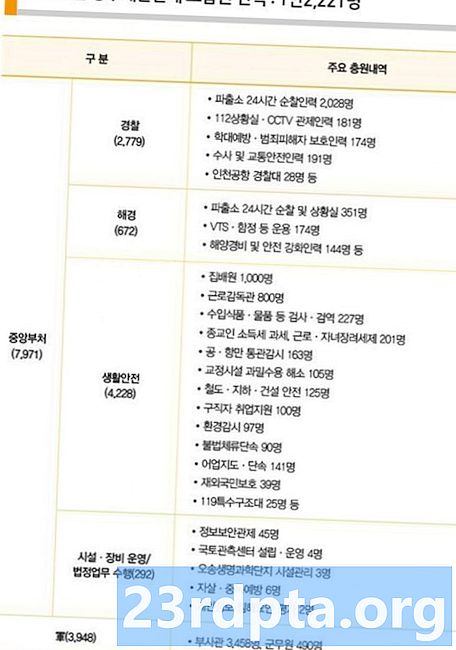Содержание
- Вариант 1. Включите режим фонарика с помощью быстрого переключения
- Пошаговые инструкции:
- Вариант 2: использовать специальное приложение
- Пошаговые инструкции:
- Вариант 3: использовать Google Assistant
- Пошаговые инструкции:
- Вариант 4. Использование жеста (только для устройств OnePlus)

Модуль вспышки на большинстве смартфонов не просто полезен для съемки в условиях низкой освещенности. Он также может служить фонариком. Это пригодится в самых разных ситуациях, например, когда вам трудно открыть переднюю дверь поздно ночью или что-то искать в темной комнате.
Но как именно вы можете включить режим фонарика для вашего устройства Android? Ну, есть больше способов, чем один, чтобы сделать это - некоторые являются специфическими для определенных смартфонов. У вас будет все готово, чтобы осветить свой путь в следующий раз, когда вы поздно придете домой с вечеринки, с опциями фонарика ниже.
- 5 настроек Android вы должны изменить
Вариант 1. Включите режим фонарика с помощью быстрого переключения
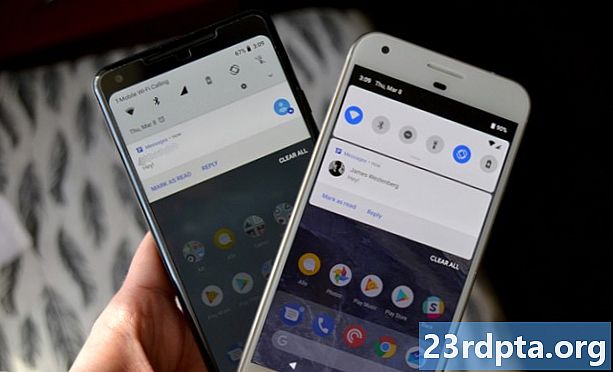
Google представил фонарик с переключателем, расположенный в быстрых настройках. Чтобы получить к нему доступ, все, что вам нужно сделать, это развернуть панель уведомлений, найти переключатель и нажать на него. Фонарик включится мгновенно, и когда вы закончите его использовать, просто нажмите на значок еще раз, чтобы выключить его.
Все современные смартфоны должны иметь эту функцию, но в том редком случае, когда ваш не просто использует один из других вариантов, перечисленных ниже.
Пошаговые инструкции:
Шаг 1: Потяните вниз панель уведомлений, сдвинув палец вниз от верхней части экрана.
Шаг 2: Найдите переключатель фонарика и нажмите на него, чтобы включить режим фонаря. Это оно!
Вариант 2: использовать специальное приложение
Вполне возможно, что на вашем устройстве предварительно установлено приложение для фонарика, предоставленное производителем, но в случае, если вам это не нужно, вам нужно будет загрузить его из магазина Google Play. Не волнуйтесь, большинство из них бесплатны, и у вас есть много вариантов на выбор.
Есть много приложений там. К счастью для вас, вам не нужно искать нужный вариант в море вариантов, потому что мы уже сделали это для вас! Просто посмотрите на ссылку ниже, чтобы увидеть 10 лучших приложений для Android.
- 10 лучших приложений для Android-фонариков без дополнительных разрешений
Пошаговые инструкции:
Шаг 1: Найдите приложение фонарик, которое подходит именно вам.
Шаг 2: Загрузите приложение из магазина Google Play
Шаг 3: Откройте приложение и осветите свой путь.
Вариант 3: использовать Google Assistant
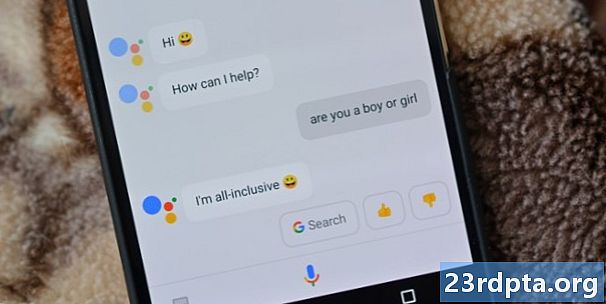
Google Assistant дебютировал еще в октябре 2016 года на смартфонах Pixel и позволяет вам взаимодействовать с вашим устройством с помощью голосовых команд. Он доступен на всех смартфонах, работающих под управлением операционной системы и выше, и достаточно умен, чтобы воспроизводить нужную музыку, обновлять информацию о погоде и, конечно же, включать режим фонарика.
Чтобы запустить Ассистент, просто нажмите и удерживайте кнопку «Домой», и она появится на вашем экране. После этого просто скажите что-то вроде: «Хорошо, Google, включи фонарик» и подожди, пока цифровой помощник сделает свое волшебство. Когда вам больше не нужно его использовать, просто скажите: «Хорошо, Google, выключи фонарик».
Если вы чувствуете, что разговаривать со своим телефоном странно, вы также можете передать свои команды помощнику в письменном виде. Просто откройте его, нажмите на значок клавиатуры в левом нижнем углу и введите «включить фонарик».
Пошаговые инструкции:
Шаг 1: Длительно нажмите кнопку домой, чтобы запустить Google Assistant.
Шаг 2: Скажи: «Хорошо, Google, включи фонарик».
Вариант 4. Использование жеста (только для устройств OnePlus)

Если у вас есть устройство OnePlus, процесс включения фонарика очень прост и быстр. Все, что вам нужно сделать, это нарисовать букву V на экране пальцем, пока он выключен. Но прежде чем вы сможете это сделать, вы должны включить функцию, зайдя в меню настроек.
Шаг 1: Откройте меню настроек на устройстве OnePlus.
Шаг 2: Нажмите на «Жесты».
Шаг 3: Включите опцию «Переключить фонарик».
Шаг 4: После включения просто нарисуйте V на экране пальцем, пока он выключен.
Независимо от того, какой вариант вы выберете, включение фонарика будет проще простого. Какой из них вы используете?